Comment fonctionne la recherche de doublons ?¶
La recherche de doublons fait partie de la recherche de fichiers TreeSize, qui peut être lancée depuis l’onglet « Accueil » dans le module principal, ou via le raccourci séparé dans votre menu Démarrer Windows.
Étape 1 : Activez la recherche de doublons et sélectionnez un chemin de recherche¶
Pour configurer une recherche de doublons, activez d’abord la case à cocher « Fichiers en double » sur le côté gauche.
Utilisez le panneau au-dessus de la liste des résultats de recherche pour sélectionner le lecteur ou le chemin que vous souhaitez rechercher. Vous pouvez trouver des informations supplémentaires sur la façon de configurer un chemin de recherche dans ce chapitre.
Il est également possible de rechercher des doublons sur plusieurs lecteurs ou chemins.
Étape 2 : Sélectionnez une méthode de comparaison et une taille de fichier minimale¶
L’étape suivante consiste à sélectionner le mécanisme qui doit être utilisé pour comparer les fichiers entre eux. Vous pouvez comparer les fichiers uniquement par leur nom, ou par une combinaison de nom, taille et date.
La méthode la plus précise, cependant, est le checksum. Une recherche de doublons utilisant des checksums de fichiers est plus lente, mais sera beaucoup plus précise, car le contenu réel des fichiers est utilisé pour le calcul.
Pour ce faire, sélectionnez l’option « Contenu du fichier » dans le menu Ribbon, sous « Fichiers dupliqués > Méthode de comparaison ».
Il est également recommandé de définir une taille minimale pour la recherche, afin que les petits fichiers puissent être rapidement ignorés. Les fichiers plus petits ne contribuent pas beaucoup à la taille totale sur le disque, donc leur suppression ne libérerait pas beaucoup d’espace.
Vous pouvez également définir d’autres filtres, tels que « Type de fichier », ce qui peut aider à accélérer la recherche de doublons en ne s’exécutant que sur un sous-ensemble spécifique de fichiers.
Étape 3 : Exécutez la recherche¶
Une fois que vous avez configuré tous les paramètres nécessaires, vous pouvez lancer la recherche et analyser les résultats.
Chaque occurrence d’un doublon est regroupée sous un groupe dans la liste des résultats.
La capture d’écran suivante montre un exemple de configuration comme mentionné ci-dessus et affiche les résultats de la recherche :
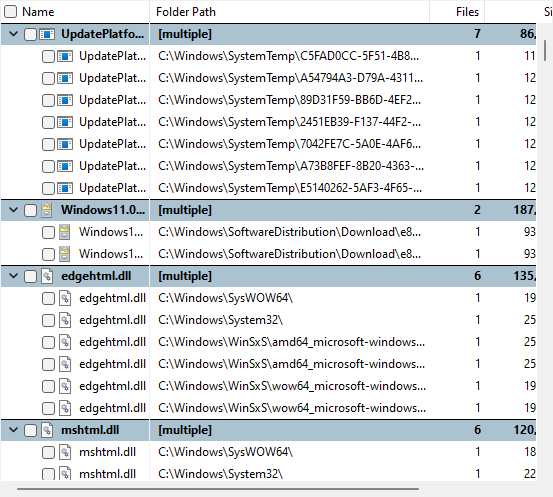
Étape 4 : Analysez les résultats et effectuez l’opération de nettoyage¶
Déduplication¶
Le moyen le plus simple de gagner de l’espace disque avec la recherche de doublons est d’effectuer une Comment fonctionne la déduplication ?.
Il suffit de cocher les fichiers que vous souhaitez dédupliquer et de sélectionner « Dédupliquer » dans le menu du ribbon.
TreeSize remplacera tous les fichiers sauf le plus récent par des liens durs NTFS. Après la déduplication, les copies n’occuperont plus d’espace sur le disque.
Supprimer/Archiver¶
Une autre façon de libérer de l’espace est de supprimer les fichiers en double du disque.
Contrairement à la déduplication, les fichiers en double seront complètement supprimés du disque. Il n’y aura aucun lien restant vers les données originales.
Cela nécessite également que vous sélectionniez manuellement les fichiers à supprimer.
Cependant, TreeSize offre une variété de fonctions qui vous aident à sélectionner uniquement les fichiers en double, de sorte qu’un fichier « original » reste toujours.
Dans le menu du ribbon pour la recherche de doublons, vous pouvez trouver la catégorie « Actions de liste », qui fournit des fonctionnalités pour vérifier « Tous sauf le … » fichier le plus récent, le plus ancien, le premier ou le dernier de chaque groupe de doublons.
Cela vous permet de sélectionner tous les fichiers d’un groupe de doublons tout en laissant un fichier non coché (le fichier qui ne sera pas supprimé).
Si vous souhaitez effectuer une sélection plus personnalisée, comme « uniquement les fichiers du lecteur G:\", vous pouvez utiliser la boîte de dialogue « Vérifier si » pour créer un modèle de sélection personnalisé.
À cette fin, il peut également être utile de sélectionner « Assurer un fichier non coché par groupe ». Si cette option est activée, TreeSize s’assurera qu’un fichier par groupe de doublons reste non coché en toutes circonstances. Cela empêche les cas où tous les fichiers d’un groupe ont été cochés accidentellement, de sorte qu’aucun fichier original ne resterait après l’opération de suppression.
Après avoir coché les fichiers qui doivent être supprimés, cliquez sur « Supprimer les éléments » dans le menu du ribbon pour déclencher la boîte de dialogue de suppression (Déplacer les fichiers sélectionnés), où vous pouvez sélectionner quelle opération doit être effectuée.
Vous pouvez soit supprimer les fichiers, soit les déplacer vers un autre emplacement. Dans les deux cas, vous pouvez créer un fichier journal de l’opération, qui fournit un résumé de l’opération et vous permet de vérifier les résultats.
Enfin, cliquez sur « Exécuter » pour démarrer l’opération.